
Знакот за став е симбол кој сите го имаме толку често видени во училишните учебници и не гледаат речиси насекаде сега. Сепак, на машините за печатење, тоа беше отстрането со посебно копче, но тоа не е на компјутерската тастатура. Во принцип, сè е логично, бидејќи очигледно не е толку побарано и важно при печатење, како истите загради, цитати итн., Да не ги спомнуваме знаците на интерпункција.
Лекција: Како да се стави кадрава загради во MS Word
А сепак, кога има потреба да се стави знак на став во зборот, повеќето корисници спаѓаат во конфузија, не знае каде да го бара. Во оваа статија ќе кажам за тоа каде "крие" знак на став и како да го додадете во документот.
Вметнување на знакот на став преку менито "Симбол"
Како и повеќето знаци и знаци кои недостасуваат на тастатурата, знакот за став, исто така, може да се најде во делот "Симбол" Microsoft Word програми. Точно, ако не знаете која група се однесува, процесот на пребарување меѓу изобилството на други ликови и знаци може да биде темелно затегнат.
Лекција: Вметнување знаци во зборот
1. Во документот во кој треба да поставите знак за став, кликнете на местото каде што мора да биде.
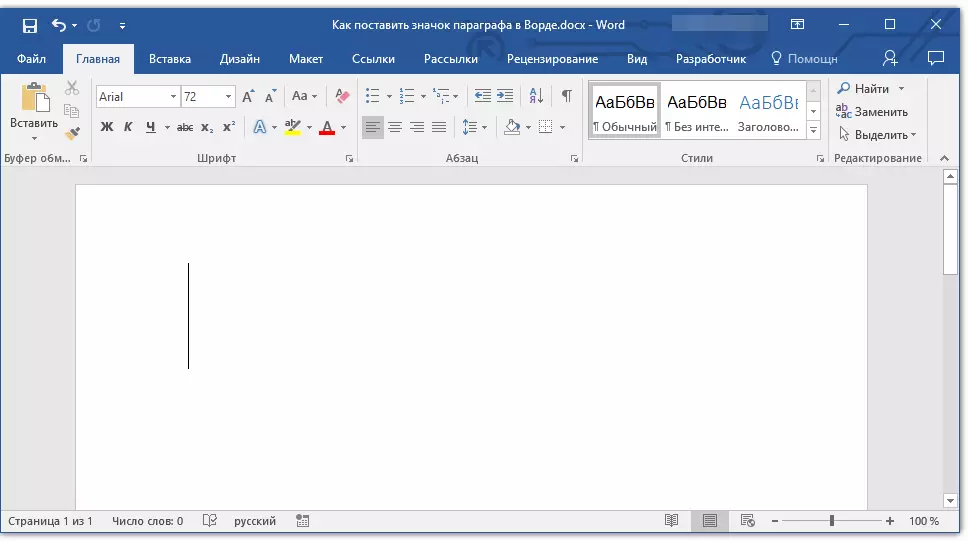
2. Одете во табот "Вметни" и кликнете "Симбол" што е во групата "Симболи".
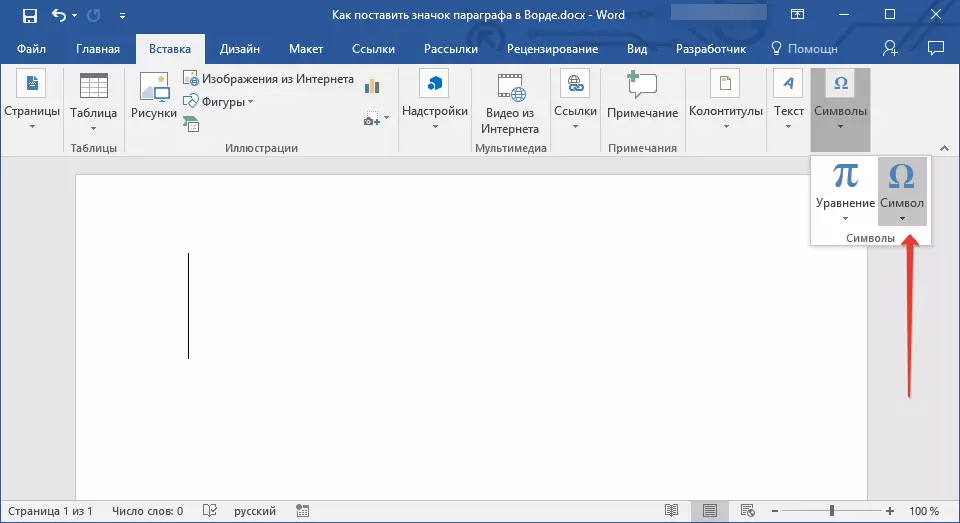
3. Во опаѓачкото мени, одберете POTCH "Други ликови".

4. Ќе се појави пред вас со изобилство достапни во Word знаци и симболи, истури дека дефинитивно ќе го најдете знакот на став.
Решивме да го олесниме животот и да го забрзаме овој процес. Во опаѓачкото мени "Комплет" Изберете "Дополнителен латински - 1".
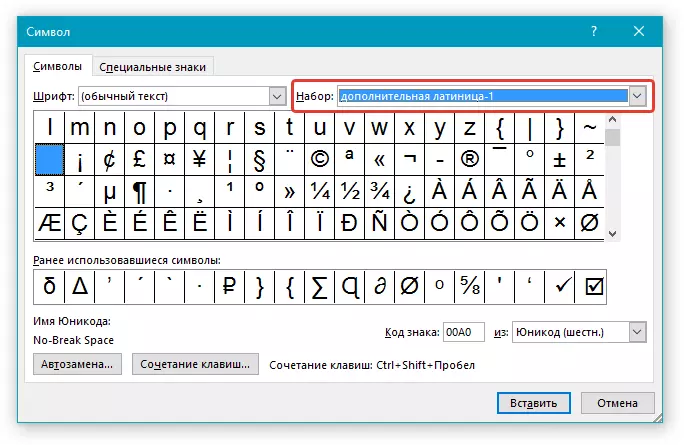
5. Пронајдете го ставот во листата на знаци кои се појавуваат, кликнете на него и кликнете "Вметни" лоциран на дното на прозорецот.
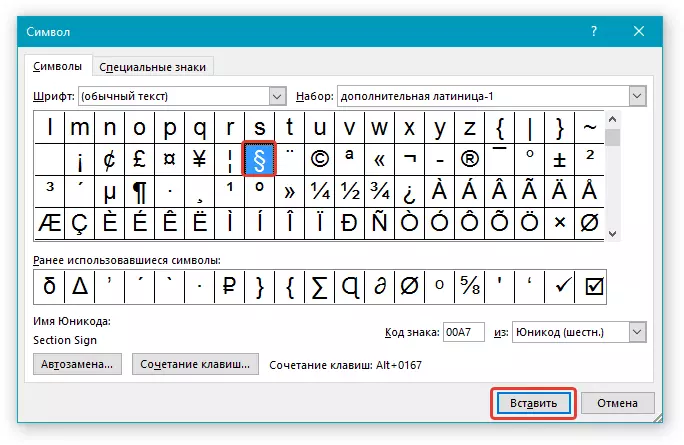
6. Затворете го прозорецот "Симбол" Знакот на став ќе биде додаден во документот до наведеното место.
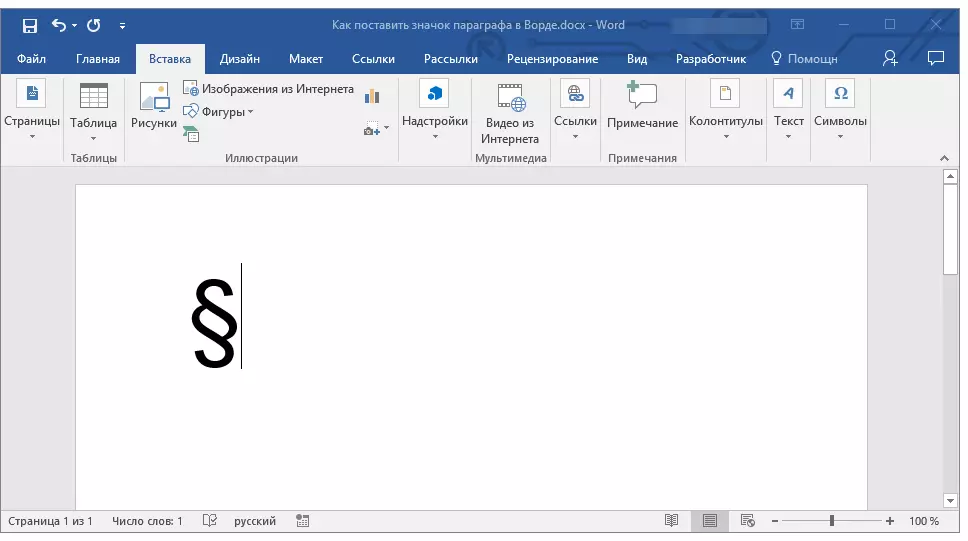
Лекција: Како да се стави знак на апостроф
Став Знак Вметнете користејќи кодови и клучеви
Како што постојано пишувавме, секој знак и симбол од вградениот Word Set има свој код. Така се случило дека знакот на став од овие кодови е уште два.
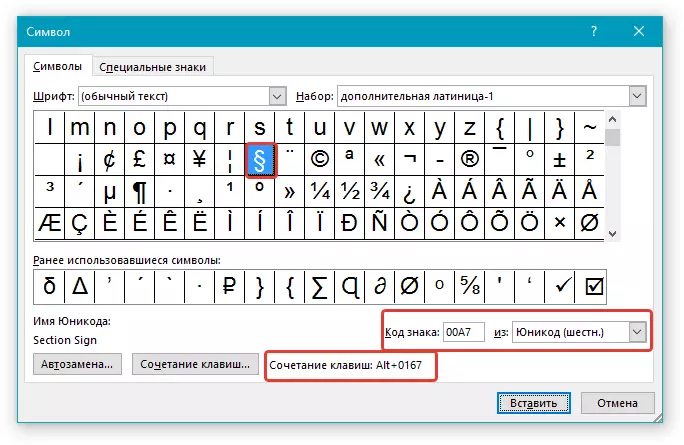
Лекција: Како да се направи стрес во Word
Методот на внесување на кодот и нејзината последователна трансформација во знак е малку поинаков во секој од двата случаи.
Метод 1.
1. Кликнете на местото на документот каде што треба да биде знакот на став.
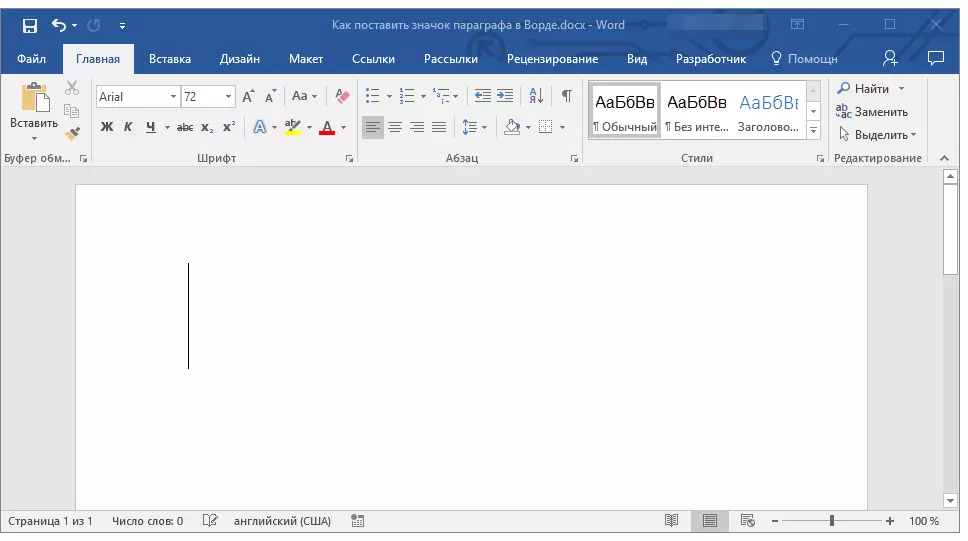
2. Префрлете се на изгледот на англиски јазик и внесете "00A7" без цитати.
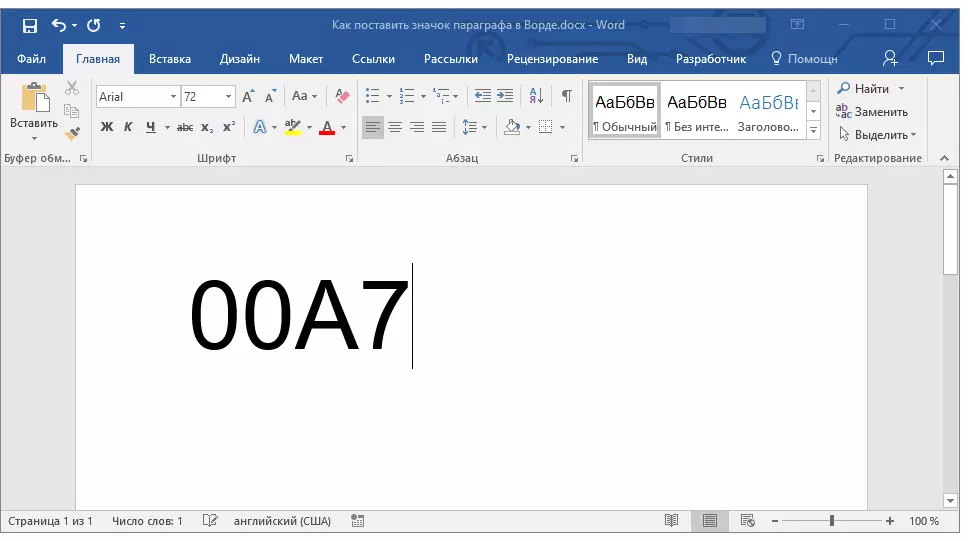
3. Допрете "Alt + X" - внесениот код се претвора во знак за став.
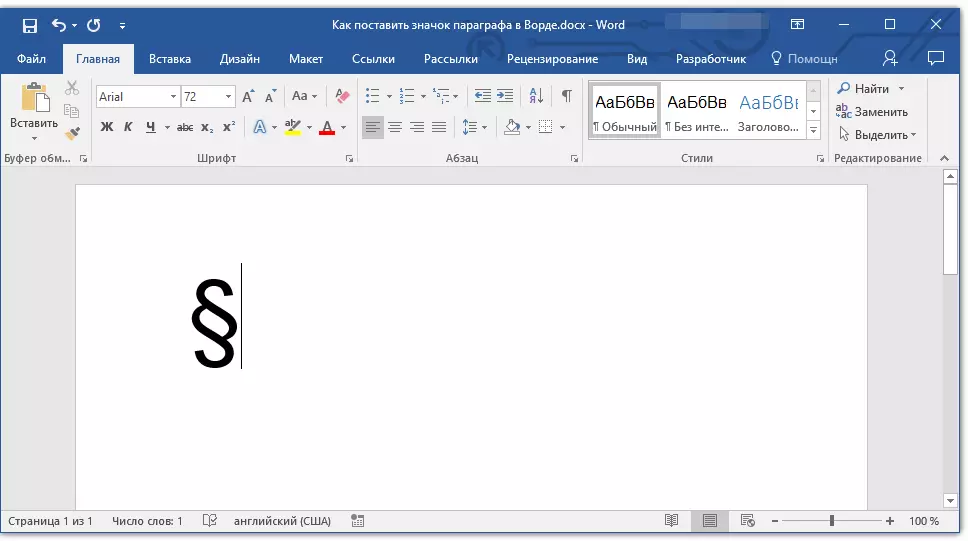
Метод 2.
1. Кликнете каде што треба да поставите знак за став.
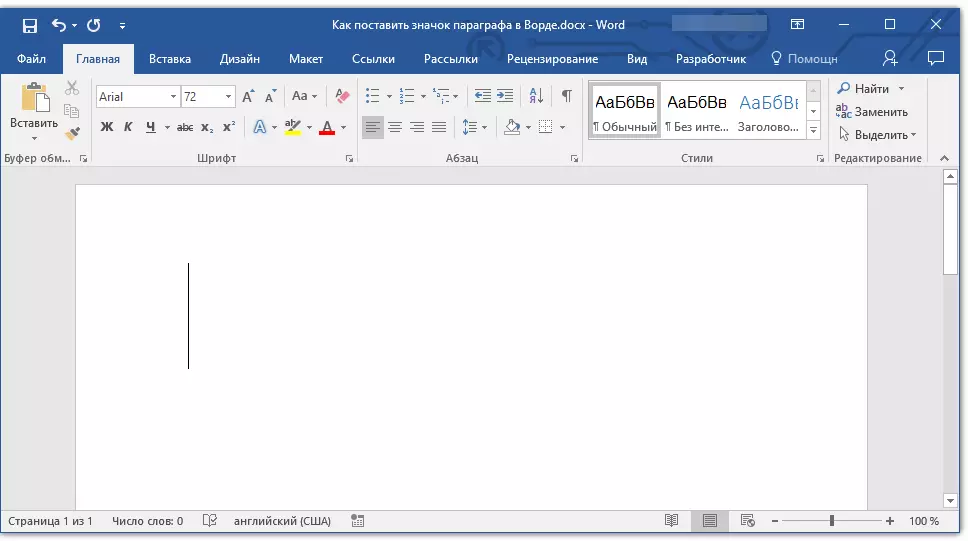
2. Држете го клучот "Alt" И без ослободување, внесете ги броевите во ред "0167" без цитати.
3. Ослободете го клучот "Alt" - знакот за став ќе се појави на местото што го наведовте.
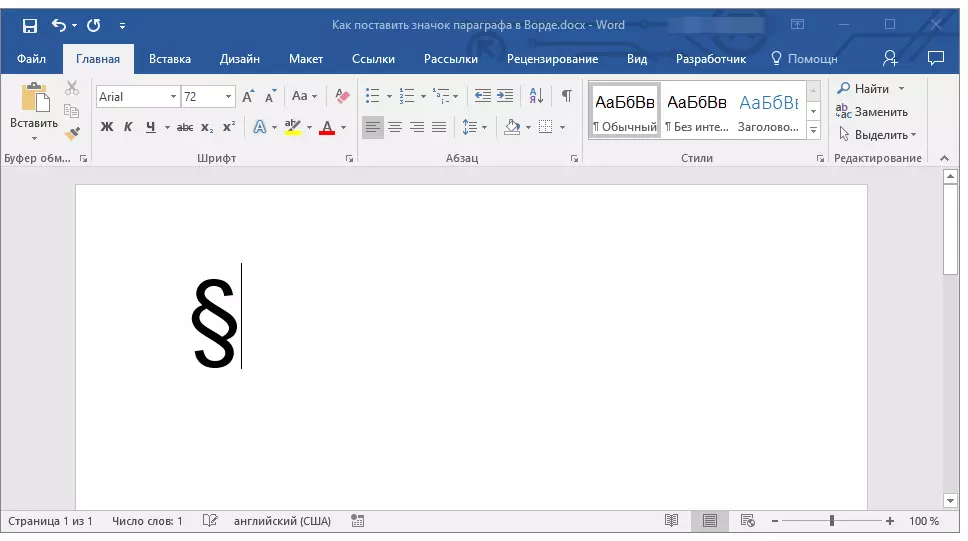
Тоа е сè, сега знаете како да ја ставите иконата на став во зборот. Препорачуваме да ги гледаме делот "Симболи" во оваа програма повеќе внимателно, можеби таму ќе ги најдете тие симболи и знаци кои веќе долго време го бараат.
